Что делать, если Айфон завис на яблоке
Айфон завис на яблоке при запуске и не подгружается далее основного экрана? Первая мысль — мобильное устройство окончательно сломано. Однако это может быть ошибочным мнением. Существует несколько причин, по которым iPhone завис на яблоке на экране, и мы объясним, какие есть варианты устранения этой проблемы.

iPhone завис на яблоке: причины
Айфон не включается — горит яблоко, если начинаются сбои в операционной системе либо аппаратном обеспечении устройства. Рядовому пользователю сложно определить происхождение проблемы, но есть несколько распространенных причин.
1. Переход на новую версию iOS
Одной из возможных причин является неполадка в процессе обновления. В процессе установки очередной версии iOS отдельные файлы могут быть повреждены или iPhone может не завершить процедуру обновления, что приводит к застреванию на экране с яблоком.
Другой возможной причиной может быть несовместимость старых приложений с новой версией iOS. Некоторые программы могут не соответствовать требованиям и функциям новой операционной системы, что вызывает конфликты и приводит к зависанию устройства.
2. Проблемы с джейлбрейком устройства
В основе этой проблемы лежит несовместимость джейлбрейк-программы с обновлениями iOS. Когда пользователь обновляет свое устройство с джейлбрейк до новой версии iOS, конфликты возникают между измененной системой и обновленными компонентами операционной системы. Это может привести к зависанию на яблоке при перезагрузке.
Еще одной причиной может быть неправильная установка джейлбрейк или использование неподдерживаемых версий iOS. Некорректная процедура джейлбрейка может привести к нарушению нормальной работы устройства, вызывая зависание на старте.
3. Запуск бета-версии iOS, срок действия которой истек
После истечения срока действия бета-версии iOS, она перестает быть поддерживаемой и обновляться. При попытке запуска такой устаревшей версии могут возникать несовместимости с обновленными компонентами и изменениями, внесенными Apple в стабильную версию iOS.
В результате Айфон включается и выключается на яблоке при попытке загрузки устаревшей бета-версии. Он не может корректно обработать несовместимости и конфликты, что вызывает застывание на этапе старта работы.
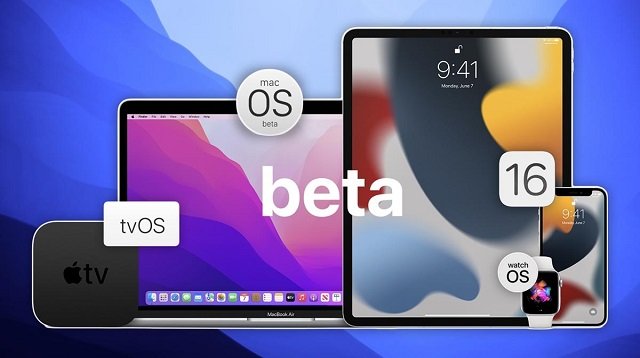
4. Перенос данных со старого гаджета на новый
Перенос данных с одного iPhone на другой — важная и удобная функция, но иногда она влечет за собой застревание на логотипе:
- Когда на старом устройстве были повреждены файлы либо программы, которые не могут быть корректно перенесены на новый iPhone, это провоцирует зависание экрана на яблочном знаке.
- Если при переносе данных произошла ошибка либо потерялось соединение, это вызывает неполный либо неправильный перенос данных, что в свою очередь приводит к зависшему яблочному логотипу при запуске нового устройства.
5. Аппаратное повреждение внутренних частей iPhone
Неисправности внутренней памяти, проблемы с процессором или другими ключевыми компонентами могут привести к неправильной инициализации устройства. В результате Айфон при включении может зависнуть на яблоке, не достигнув стадии полноценной загрузки операционной системы.
Такие повреждения могут возникнуть из-за падения, удара или несчастного случая, а также из-за естественного износа компонентов со временем. Кроме того, неправильное обращение с устройством, включая попытки самостоятельного ремонта без должных навыков и опыта, также может привести к аппаратным повреждениям.
6. Устанавливаемое обновление не завершилось успешно
Когда устанавливаете обновления, могут произойти сбои или потери соединения, а значит вы получите неполный либо поврежденный доступ к новым возможностях системы. Таким образом, при попытке запуска может произойти так, что Айфон зависнет на яблоке и не выключится. Такое случается по той причине, что гаджет не смог выполнить полноценную загрузку всех настроек и инициализацию основных программ.
Для информации. Причинами неудачного обновления чаще всего бывают низкий уровень заряда батареи, неполадки в процессе загрузки обновления или конфликты с установленными приложениями и настройками.
Любая из этих причин вызовет непривычный для вас вид экрана. Вы, конечно, можете попытаться перезагрузить устройство, но символ Apple будет упорно выскакивать на дисплее, не дойдя до конца сброса. И что гораздо хуже – Айфон начнет перегреваться, а аккумулятор быстро разряжаться, что в долгосрочной перспективе спровоцирует еще больше неприятностей.
Что делать, если Айфон завис на яблоке
Если гаджет висит на знаке компании Apple на протяжении продолжительного времени, а индикатор выполнения остался без изменений, выполните несколько важных шагов.
1. Перезагрузка Айфона
Восстановление глюка iPhone на яблочном логотипе – это быстро и безопасно благодаря принудительному перезапуску. Применяя этот способ, вы не рискуете потерять свои данные либо повредить устройство – он просто позволяет телефону быстро обновиться и восстановить нормальную работу.
Процедуры вывода Айфона из состояния «временного ступора» различаются для каждой модели гаджета:
- Для iPhone X и iPhone 8/8 Plus. Придавите на пару секунд и ослабьте кнопку, которой увеличиваете громкость, потом надавите на кнопку, которой уменьшаете громкость. Задержите палец на кнопке, пока на дисплее не высветится восстанавливающий режим системы.
- Для iPhone 7 и 7 Plus. Чтобы вызвать на дисплей режим восстановления, зажмите сразу две кнопки: боковую и уменьшающую громкость.
- Для iPhone 6S и версий, выпущенных ранее, а также для iPad и iPod Touch. Зажмите домашнюю и кнопку питания, которая может быть расположена сверху или сбоку. Держите палец сразу на двух кнопках и отпускайте только тогда, когда увидите, что запустился режим восстановления.
Успешный перезапуск вашего гаджета должен исправить осложнения и подвисание экрана на яблоке решится. Но когда проблема остается, переходите к следующим действиям.

2. Режим восстановления
Что делать если Айфон завис на яблоке и способ с перезагрузкой не помог? Активируйте режим восстановления на своем гаджете с помощью программы iTunes. Однако будьте осторожны, поскольку при отсутствии ранее созданной резервной копии вы рискуете остаться без всех своих данных:
- Соедините гаджет с ПК и выполните запуск iTunes, затем включите режим восстановления.
- На дисплее ПК появится окно iTunes с соответствующим запросом, где вам нужно выбрать вариант «Восстановить».
- iTunes выполнит процедуру восстановления Айфона, в результате чего ваша информация и настройки будут удалены навсегда.
Важно уточнить, что данный метод достаточно сложен, требует времени и выдержки, а еще предполагает наличие опыта работы с программой iTunes. Кроме того, когда запустите процедуру восстановления, возможны баги, которые провоцируют неудачный результат.
3. Используйте режим DFU
Попробуйте переключить свой гаджет в режим DFU (Device Firmware Update), чтобы преодолеть эту преграду. DFU — специальный режим, который позволяет запустить процесс восстановления без активации операционной системы.
Действия для перехода Айфона в DFU могут показаться немного сложными, однако если следовать им внимательно, их выполнение становится возможным. Сделать это можете следующим способом:
- Для iPhone 8 и версий новее. Зажмите и сразу отпустите кнопку, которой увеличиваете громкость гаджета. Потом выполните эти же действия с кнопкой, которая уменьшает громкость. После этого надавите на боковую кнопку и не отпускайте ее, пока не потухнет дисплей. Затем надавите сразу на две кнопки, увеличивающие и уменьшающие громкость, и держите их зажатыми 5-6 секунд. Кнопку увеличения громкости отпустите, а вот уменьшения держите зажатой до тех пор, пока не увидите на экране DFU.
- Для iPhone 7 и iPhone 7 Plus. Зажмите две кнопки «Сон/Пробуждение» и «Уменьшить громкость». Подождите 10 секунд, пока дисплей не потухнет. «Сон/Пробуждение» отпустите, а уменьшение громкости держите до момента появления экрана DFU.
- Для iPhone 6s и предыдущих версий. Надавите на домашнюю и кнопку увеличения громкости. Когда погаснет экран, уберите палец с клавиши «Домой», а увеличение громкости задержите нажатой до появления DFU.
Как только гаджет будет переведен в режим DFU, переходите к следующим шагам:
- Подсоедините устройство к ПК через USB-кабель.
- Выполните запуск iTunes.
- Активируйте Айфон, соблюдая рекомендации для вашей модели гаджета.
- Надавите и задержите нажатия «Сон/Пробуждение» (Питание) и «Домой» на 10 секунд.
- Уберите палец с клавиши «Сон/Пробуждение», а «Домой» держите нажатой до тех пор, пока на экране не отобразится уведомление iTunes о режиме восстановления вашего Айфона.
- Реабилитируйте iPhone через iTunes, действуйте четко по инструкции программы.
Единственное, что весьма неудобно в данном методе – то, что он вызывает потерю информации в текущих приложениях и тех, которые не включены в скопированные данные. Но режим DFU действительно отладит залипание гаджета на яблочном логотипе.
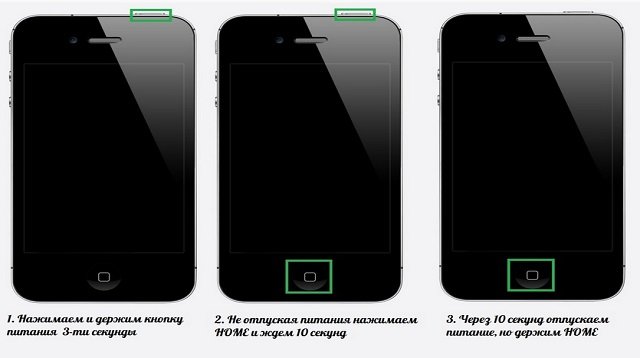
4. Попросите помощи Apple
Если предыдущие способы не сработали, рассмотрите возможность проверки гарантии либо обращения в службу поддержки Apple через интернет. Можете даже посетить официальный магазин, чтобы убедиться, что гарантия не аннулируется после решения неисправностей, из-за которых ваш смартфон подзастрял на яблочном значке.
5. Бесплатные программы для восстановления
Существует множество приложений, которые выводят из затруднения, когда завис Айфон на яблоке, и при этом у вас уже истек срок гарантии. Они предназначены для устранения проблем с залипанием iPhone на яблоке путем выполнения тщательной проверки и устранения выявленных неполадок.
Предлагаем несколько популярных специализированных программ для восстановления системы iOS, за которые не нужно платить деньги. Эти инструменты предлагают устранения различных осложнений с гаджетом, например, которые спровоцированы сбоем ПО, включая обстоятельства, когда Айфон завис на яблоке при обновлении.
- UltFone iOS System Repair — инновационное ПО, помогающее исправить все неприятности, относящиеся к iPhone, iPad, iPod. Неважно с какой проблемой вы встретились (залипание в режиме восстановления, в режиме DFU, застревание на дисплее с яблоком, черный/синий экран, заблокированный гаджет), UltFone iOS System Repair предоставляет всеобъемлющее урегулирование. Это интуитивно понятное и легкое в применении программное обеспечение, которое исправит ваш гаджет всего в несколько кликов и вернет его в нормальное рабочее состояние. Важно отметить, что вся ваша информация будет безопасна и не подвергнется риску утери либо повреждения.
- RecBoot — альтернатива для перезагрузки Айфона, приравненная к ведущему ПО UltFone. Этот удивительный инструмент позволяет легко исправить ваш гаджет с зависшим экраном яблока буквально за несколько элементарных действий. Благодаря RecBoot можно покинуть режим восстановления либо DFU, устранить всевозможные сложности, которые вызваны ОС iOS. Интерфейс содержит всего две клавиши, которые позволяют войти и покинуть режим восстановления. Все, что необходимо выполнить – это запустить процедуру реабилитации, и ваш гаджет перезагрузится.
- iReb — удобный инструмент для тех, кто столкнулся с зацикленным режимом восстановления на своем устройстве и не может получить отклик от ОС, несмотря на все попытки нажать клавишу «Домой/Питание». В этих случаях iReb становится незаменимым. Бесплатно восстанавливайте свои гаджеты с iOS посредством этого инструмента, который легко перезагружает ОС iOS.
- EasyRecovery — полезная программа для владельцев Айфонов, оказавшихся в петле режима восстановления при обновлении прошивки. ПО EasyRecovery предлагает моментальное и безопасное исправление гаджета iOS, обеспечивая простоту эксплуатации и надежность в каждом шаге процесса.
Бесплатные специализированные программы, восстанавливающие системы iOS, являются ценным ресурсом для ликвидации большинства проблемных ситуаций, в том числе и зависания Айфона на яблоке. Эти инструменты предоставляют возможность вернуть работоспособность гаджета, не прибегая к дорогостоящим услугам ремонта либо связи с поддержкой Apple.
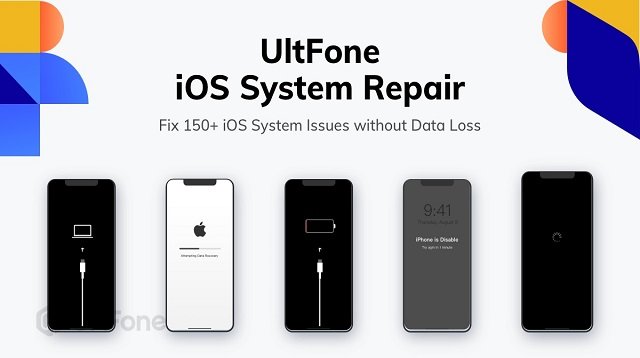
Уверены, что теперь вы не растеряетесь, если Айфон завис на яблоке. Но не забывайте при этом о важном моменте. Приобретайте только оригинальные устройства iPhone, чтобы избежать вероятных сложностей в дальнейшем.
Кроме того, при возникновении зависания экрана на логотипе компании есть несколько действенных способов устранения проблемы. Даже самая обычная перезагрузка часто помогает вернуть функциональность гаджета. Если все безопасные варианты, описанные нами, не дают результата, вы в любой момент можете принять поддержку от сертифицированных специалистов либо службы поддержки Apple.
Будьте внимательны и действуйте согласно рекомендациям, чтобы ваш гаджет всегда функционировал стабильно и безопасно. И помните, что оригинальные Айфоны от интернет-магазина Stylus — это гарантия качества и отличной производительности.
Поделитесь знаниями и инструментами для решения проблемы со своими друзьями. Подпишитесь на наш Телеграм-канал и получайте первыми полезную информацию, которая существенно облегчит вашу жизнь.
Автор: Виктория Удовицкая, копирайтер Stylus
ЧИТАЙТЕ ТАКЖЕ: